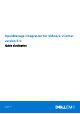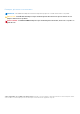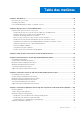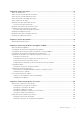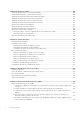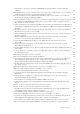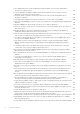OpenManage Integration for VMware vCenter version 5.0 Guide d'utilisation September 2019 Rév.
Remarques, précautions et avertissements REMARQUE : Une REMARQUE indique des informations importantes qui peuvent vous aider à mieux utiliser votre produit. PRÉCAUTION : Une PRÉCAUTION indique un risque d'endommagement du matériel ou de perte de données et vous indique comment éviter le problème. AVERTISSEMENT : Un AVERTISSEMENT indique un risque d'endommagement du matériel, de blessures corporelles ou même de mort. © 2010- 2019 Dell Inc. ou ses filiales. Tous droits réservés.
Table des matières Chapitre 1: Introduction................................................................................................................. 10 Nouveautés de cette version..............................................................................................................................................10 Remarques importantes......................................................................................................................................................
Suppression d’un profil de logithèque............................................................................................................................... 48 Chapitre 7: Capture de la configuration de base à l’aide d’un profil de cluster.....................................50 Profil de cluster....................................................................................................................................................................50 Création d’un profil de cluster..........
Chapitre 10: Gestion des tâches..................................................................................................... 72 Tâches de déploiement....................................................................................................................................................... 72 Tâches de mise à jour du firmware du châssis.................................................................................................................
Chapitre 14: Gestion de châssis.....................................................................................................102 Affichage des informations sur les châssis Dell EMC....................................................................................................102 Affichage des informations sur l’inventaire du châssis..................................................................................................102 Affichage des informations d'inventaire matériel du châssis......
Comment puis-je résoudre le code d'erreur 2000000 provoqué par VMware Certificate Authority (VMCA) ?................................................................................................................................................................. 139 Dans l'Administration Console, le chemin d'accès vers l'espace de stockage des mises à jour est défini sur la valeur par défaut après que j'ai rétabli les paramètres d'usine................................................................
Échec du déploiement du système d’exploitation lorsqu’un NPAR est activé sur un nœud cible et désactivé sur le profil système............................................................................................................................... 148 La version disponible de l’appliance OMIVV affiche des informations erronées lorsque la version disponible est inférieure à la version actuelle........................................................................................................
L’attribut n’est pas appliqué après le déploiement RAID du profil système..........................................................154 OMIVV répertorie l’adresse IP virtuelle du châssis maître lorsque vous tentez d’ajouter le châssis membre au profil d’informations d’identification de châssis...............................................................................154 L’inventaire du châssis échoue dans OMIVV après avoir promu le maître de sauvegarde châssis maître.......
1 Introduction Les administrateurs informatiques utilisent VMware vCenter en tant que console principale pour gérer et surveiller les hôtes VMware vSphere ESX/ESXi. OpenManage Integration pour Vmware vCenter (OMIVV) vous permet de réduire la complexité de la gestion de votre centre de données en rationalisant les tâches associées à la gestion et à la surveillance de l’infrastructure de serveur Dell EMC dans l’environnement vSphere.
Tableau 1. Fonctions OMIVV (suite) Fonctionnalités Description Inventaire La fonction d'inventaire fournit les éléments suivants : ● Détails du serveur PowerEdge, comme la mémoire (quantité et type), la carte réseau, le PSU, les processeurs, le RAC, ● les informations de garantie, le serveur, le cluster et la vue du niveau du datacenter.
Tableau 1. Fonctions OMIVV Fonctionnalités Description ● ● ● ● ● ● Mise à jour du firmware d’un châssis MX Inventaire Surveillance et envoi d’alertes Mise à jour du micrologiciel Déploiement Informations de service Rôles et autorisations de sécurité Fournit une option pour mettre à jour le firmware du module de gestion pour les châssis MX. REMARQUE : À partir d’OMIVV 5.0 et versions ultérieures, seul le client VMware vSphere (HTML-5) est pris en charge, pas le client Web vSphere (FLEX).
2 À propos de la Console Administration Vous pouvez administrer OpenManage Integration pour Vmware vCenter et son environnement virtuel en utilisant l’un des deux portails d’administration mentionnés ci-dessous : ● Administration Console Web ● Vue de console pour un serveur particulier (la console de la machine virtuelle de l'appliance OMIVV) Enregistrement d’un nouveau serveur vCenter Votre compte doit disposer des privilèges nécessaires pour créer un serveur.
l’enregistrement dans vCenter, des erreurs de communication s’affichent dans le client Web. Pour résoudre ce problème, annulez l’enregistrement et recommencez l’enregistrement de l’appliance dans vCenter. Enregistrement d’un serveur vCenter par un utilisateur nonadministrateur Pour effectuer les tâches suivantes, assurez-vous que vous disposez des privilèges d’administrateur vCenter.
■ ■ ■ ■ ■ ■ Modifier les paramètres Connexion Maintenance Configuration réseau Demander un correctif Profil de sécurité et pare-feu REMARQUE : Si vous utilisez vCenter 6.5 ou une mise à niveau vers vCenter 6.5 ou une version ultérieure, assurez-vous d’attribuer le privilège de modification du cluster. ■ ● ● ● ● Host.
Pour plus d’informations sur les rôles OMIVV disponibles au sein du vCenter, voir la section sur les rôles et les autorisations de sécurité. 7. Modifiez le nom du rôle et saisissez une description pour le rôle sélectionné, le cas échéant. 8. Cliquez sur TERMINER. Déconnectez-vous, puis connectez-vous depuis vCenter. L’utilisateur disposant des privilèges requis peut désormais effectuer les opérations OMIVV.
REMARQUE : Assurez-vous de sélectionner le bon serveur vCenter car OMIVV peut être associé à plusieurs serveurs vCenter. 3. Pour confirmer l'annulation de l'enregistrement du serveur vCenter sélectionné, accédez à la boîte de dialogue DÉSENREGITRER UN VCENTER, puis cliquez sur Désenregistrer. REMARQUE : Une fois le désenregistrement d’OMIVV effectué, déconnectez-vous, puis connectez-vous à partir du client vSphere (HTML-5).
Mise à jour de l’appliance OMIVV et de l’emplacement de la logithèque ● Pour garantir la protection de toutes les données, sauvegardez la base de données OMIVV avant de mettre à jour l’appliance OMIVV. Voir la section Gestion des sauvegardes et restaurations , page 20. ● L’appliance OMIVV nécessite une connexion Internet pour afficher les mécanismes de mise à niveau disponibles et effectuer la mise à niveau RPM. Assurez-vous que votre appliance OMIVV dispose d’une connexion Internet.
Une fois que l’appliance est mise à niveau avec RPM, assurez-vous d’effacer le cache du navigateur avant de vous connecter au portail Administration Dell. REMARQUE : Au cours du processus de mise à niveau, l'appliance redémarre une ou deux fois. REMARQUE : Une fois la mise à niveau RPM terminée, vous pouvez afficher l'écran de connexion de la console OMIVV. Ouvrez un navigateur, saisissez le lien https:\\, puis accédez à la zone MISE À JOUR DE L’APPLIANCE.
○ Pour l’appliance VMware vCenter Server : accédez à /etc/vmware/vsphere-client/vc-packages/ vsphere-client-serenity. Pour Windows vCenter, accédez aux dossiers suivants de l’appliance vCenter et vérifiez si les anciennes données correspondant aux anciennes versions existent : dossier C:\ProgramData\VMware\vCenterServer\cfg\vsphere-client\vc-packages\vsphere-clientserenity dans l’appliance vCenter. Voici un exemple d’anciennes données : com.dell.plugin.OpenManage— com.dell.plugin.
4. Dans le champ Heure de sauvegarde (24 heures, HH:mm), saisissez l’heure au format HH: mm. Le champ Prochaine sauvegarde est renseigné avec la date et l'heure de la prochaine sauvegarde planifiée. 5. Cliquez sur Appliquer. Exécution d’une sauvegarde immédiate 1. Sur la page PARAMÈTRES DE SAUVEGARDE ET RESTAURATION, cliquez sur Sauvegarder maintenant. 2.
Configuration du proxy HTTP 1. Sur la page GESTION DE L’APPLIANCE, faites défiler vers le bas jusqu’à PARAMÈTRES DU PROXY HTTP et cliquez sur Modifier. 2. Sélectionnez Activé pour activer l'utilisation des paramètres du proxy HTTP. 3. Entrez l'adresse du serveur proxy dans Adresse du serveur proxy. 4. Entrez le port du serveur proxy dans Port du serveur proxy. 5. Sélectionnez Oui pour utiliser les informations d'identification pour le proxy. 6.
5. En cas de modification du mode de déploiement, confirmez les modifications. Ensuite, l’appliance redémarre pour permettre la mise à jour du mode de déploiement. REMARQUE : Pendant le démarrage de l’appliance OMIVV, les ressources système allouées sont vérifiées par rapport au mode de déploiement défini. Si ces ressources système allouées sont insuffisantes pour le mode de déploiement défini, l’appliance OMIVV ne démarre pas sur l’écran de connexion.
console d’administration. Il existe aussi un certificat par défaut qui est auto-signé et qui peut être utilisé pour sécuriser les communications. Ce certificat est unique à chaque installation. 1. Sur la page GESTION DE L’APPLIANCE, cliquez sur Charger le certificat dans la zone CERTIFICATS HTTPS. 2. Cliquez sur OK dans la boîte de dialogue CHARGER LE CERTIFICAT. 3. Pour charger le certificat, cliquez sur Parcourir, puis sur Charger.
Configuration de l’appliance OMIVV 1. Mettez la machine virtuelle sous tension. 2. Dans le volet de droite, cliquez sur Lancer la console Web. 3. Connectez-vous en tant qu’administrateur (nom d’utilisateur par défaut : admin). 4. Si vous vous connectez pour la première fois, suivez les instructions qui s’affichent à l’écran pour définir le mot de passe (utilisateurs administrateur et en lecture seule). 5. Pour configurer les informations de fuseau horaire d'OMIVV, cliquez sur Propriétés Date/Heure.
a. Cliquez sur l’onglet Paramètres IPv4, sélectionnez Manuel dans la liste déroulante Méthode, puis cliquez sur Ajouter. REMARQUE : Si vous sélectionnez Automatique (DHCP), ne saisissez aucune adresse IP car l’appliance OMIVV recevra automatiquement l’adresse IP via le serveur DHCP lors du prochain redémarrage. b. Saisissez une adresse IP valide, un masque de réseau (au format CIDR (Classless Inter-Domain Routing)) et des informations de passerelle.
REMARQUE : Parfois, après avoir configuré l’appliance OMIVV avec une adresse IP statique, la page de l’utilitaire de terminal OMIVV ne s’actualise pas et n’affiche pas immédiatement l’adresse IP actualisée. Pour résoudre ce problème, quittez l’utilitaire de terminal OMIVV, puis reconnectez-vous. 8. Pour modifier le nom d’hôte de l’appliance OMIVV, cliquez sur Modifier le nom d’hôte. a. Saisissez un nom d’hôte valide et cliquez sur Mettre à jour le nom d’hôte.
1. Arrêtez l’appliance OMIVV. 2. Modifiez les paramètres de la machine virtuelle à l’aide du client vSphere (HTML-5) et ajoutez l’adaptateur réseau supplémentaire. Pour modifier les paramètres de la machine virtuelle, cliquez avec le bouton droit sur celle-ci, puis cliquez sur Modifier les paramètres. 3. Cliquez sur AJOUTER UN NOUVEAU PÉRIPHÉRIQUE, sélectionnez Adaptateur réseau. a. Sélectionnez le réseau approprié pour l’adaptateur réseau, puis cochez la case Connecter à la mise sous tension. b.
AVERTISSEMENT : N’utilisez pas le signe « + » pour ajouter une nouvelle interface réseau. Vous devez utiliser les paramètres de modification de vSphere pour pouvoir ajouter une carte réseau. 6. Sélectionnez la carte réseau que vous voulez configurer, puis cliquez sur . 7. Pour identifier la carte réseau appropriée, utilisez l’identifiant MAC affiché sous l’onglet Ethernet, puis comparez-le à l’identifiant MAC affiché dans le client vSphere (HTML-5).
a. Sélectionnez Manuel ou Automatique (DHCP) à partir de la liste déroulante Méthode. b. Si vous sélectionnez la méthode Manuel, cliquez sur Ajouter, puis saisissez l’adresse IP valide, le masque de réseau (au format CIDR) et les détails de la passerelle. Il est recommandé d’utiliser l’IP statique si vous voulez contrôler la priorité des serveurs DNS (entrées DNS primaires et secondaires).
En règle générale, le réseau que vous avez configuré comme passerelle par défaut ne nécessite aucune configuration manuelle du routage car la passerelle est capable de fournir l’accessibilité. Toutefois, pour les réseaux pour lesquels la passerelle par défaut n’est pas configurée (la case Utiliser cette connexion uniquement pour les ressources de son réseau est cochée), une configuration manuelle du routage peut être nécessaire.
Le mot de passe admin doit comporter au moins huit caractères et inclure un caractère spécial, un chiffre, une majuscule et une minuscule. 4. Saisissez un nouveau mot de passe dans Saisir le nouveau mot de passe Admin, puis cliquez sur Modifier le mot de passe. 5. Saisissez de nouveau le nouveau mot de passe dans Confirmer le mot de passe Admin, puis appuyez sur Entrée. Configuration de NTP et du fuseau horaire local 1. Ouvrez la console de machine virtuelle OMIVV.
Rôle utilisateur en lecture seule Il existe un rôle utilisateur non privilégié appelé « lecture seule » qui dispose d’un accès au shell à des fins de diagnostic. Cet utilisateur en lecture seule dispose de privilèges limités pour exécuter quelques commandes.
3 Suivi des hôtes et des châssis à l’aide du tableau de bord Le tableau de bord affiche les éléments suivants : ● État d’intégrité des hôtes et du châssis ● État de la garantie des hôtes et du châssis ● Informations de licence des hôtes et de vCenter ● État de conformité de la configuration ● États des sessions ● Nombre total de serveurs conformes sans système d’exploitation disponibles pour le déploiement ● Références rapides Intégrité La section Intégrité affiche l’état d’intégrité de tous les châssis et
Licences La section Licences comprend les informations suivantes : ● Nombre total de licences d’hôte et de vCenter disponibles. ● Nombre total de licences d’hôte et de vCenter en cours d’utilisation. Pour acheter une licence, cliquez sur ACHETER UNE LICENCE. Prêt pour le déploiement Le nombre de serveurs sur matériel vierge répertorie uniquement les serveurs sur matériel vierge qui sont détectés à l’aide d’OMIVV. Pour déployer les serveurs sur matériel vierge, cliquez sur DÉPLOYER.
4 Gestion des hôtes à l’aide du profil d’identification d’hôte Profil d’identification d’hôte Un profil d’identification d’hôte stocke les informations d’identification du contrôleur iDRAC et de l’hôte utilisées par OMIVV pour communiquer avec les serveurs. Chaque serveur doit être associé à un profil d’identification d’hôte pour être géré par OMIVV. Vous pouvez associer plusieurs serveurs à un même profil d’identification d’hôte.
○ Saisissez le mot de passe. Pour plus d’informations sur les caractères recommandés dans les noms d’utilisateur et mots de passe, reportez-vous au Guide d’utilisation d’iDRAC disponible sur dell.com/support. ○ Pour télécharger et stocker le certificat iDRAC et le valider lors de toutes les connexions futures, cochez la case Activer la vérification du certificat. ● Pour saisir les informations d’identification d’un iDRAC déjà configuré et activé pour AD, cochez la case Utiliser Active Directory.
REMARQUE : Tester la connectivité iDRAC dans un profil d’identification d’hôte à l’aide d’un mot de passe incorrect verrouille l’accès d’iDRAC à l’appliance jusqu’à ce que le temps de pénalité configuré dans iDRAC soit atteint. Réessayez avec le mot de passe correct après le temps de pénalité spécifié dans les paramètres de filtrage et de blocage IP dans iDRAC. 8. Cliquez sur Terminer.
256 caractères. Reportez-vous à la documentation Microsoft Active Directory pour connaître les conventions de nom d’utilisateur. ○ Modifiez le mot de passe. ○ Pour télécharger et stocker le certificat de l’hôte et le valider lors de connexions futures, cochez la case Activer la vérification du certificat. 2. Cliquez sur Suivant. La page Hôtes associés s’affiche. 3. Pour ajouter ou supprimer les hôtes de la liste d’hôtes associés, sur la page Hôtes associés, cliquez sur AJOUTER UN HÔTE.
REMARQUE : Si l’hôte PowerEdge MX est géré à l’aide du profil d’identification du châssis, OMIVV indique qu’il est associé à un profil d’identification de châssis. Pour plus d’informations, voir Affichage du profil d’identification de châssis , page 43. 2. Si vous souhaitez supprimer ou ajouter les noms de colonnes dans l’Assistant, cliquez sur . Par défaut, les colonnes Date de modification et Dernière modification ne sont pas sélectionnées. Pour sélectionner ces colonnes, cliquez sur . 3.
5 Gestion des châssis à l’aide d’un profil d’identification de châssis Profil d’identification de châssis Un profil d’identification de châssis stocke les informations d’identification du châssis utilisées par OMIVV pour communiquer avec le châssis. OMIVV gère et surveille les châssis qui sont associés à un profil d’identification de châssis. Vous pouvez affecter plusieurs châssis à un même profil d’identification de châssis.
Si le châssis sélectionné est déjà associé à un profil d’identification de châssis, le message suivant s’affiche : La sélection d’un châssis actuellement associé à un autre profil supprimera le châssis de ce profil. Un profil d’identification de châssis sans châssis associé sera supprimé. Par exemple, vous disposez d'un profil Test associé au Châssis A. Si vous créez un autre profil Test 1 et essayez d'associer le Châssis A au Test 1, un message d'avertissement s'affiche.
Par exemple, vous disposez d'un profil Test associé au Châssis A. Si vous créez un autre profil Test 1 et essayez d'associer le Châssis A au Test 1, un message d'avertissement s'affiche. Le test de connexion s’exécute automatiquement pour le châssis sélectionné.
● ● ● ● Hôtes associés Numéro de service Adresse IP/Nom d'hôte du châssis Numéro de service du châssis 3. Pour exporter les informations du profil d’identification de châssis, cliquez sur . Information associée Profil d’identification de châssis , page 41 Test d’un profil d’identification de châssis À l’aide de la fonction de test des profils d’identification de châssis, vous pouvez tester les informations d’identification d’un châssis associé au profil d’identification de châssis.
6 Gestion des logithèques de micrologiciels et de pilotes à l’aide du profil de logithèque Profil de logithèque Un profil de logithèque vous permet de créer et de gérer des logithèques de pilotes ou de firmwares. Vous pouvez utiliser les profils de logithèque de micrologiciels et de pilotes pour : ● Mettre à jour le firmware des hôtes ● Mettre à jour le pilote pour les hôtes qui font partie des clusters vSAN. ● Créer un profil de cluster et une configuration de base des clusters.
● Pour la logithèque de pilotes, téléchargez les fichiers .zip des lots de pilote hors ligne et enregistrez-les à l’emplacement partagé en fournissant le chemin complet de l’emplacement partagé. OMIVV crée automatiquement le catalogue dans l'appliance OMIVV. Les lots de pilotes sont disponibles sur https://my.vmware.com/web/vmware/downloads ● OMIVV nécessite un accès en écriture au système de fichiers CIFS ou au NFS. ● Les fichiers contenus dans les sous-dossiers sont ignorés.
4. Dans la zone Emplacement de partage de logithèque, exécutez les tâches suivantes : a. Saisissez l’emplacement du partage de logithèque (NFS ou CIFS). b. Pour CIFS, saisissez les informations d’identification. REMARQUE : OMIVV prend uniquement en charge les partages CIFS des versions 1.0 et 2.0 de Server Message Block (SMB). 5. Pour valider le chemin du catalogue et les informations d’identification, cliquez sur DÉMARRER LE TEST. Cette validation est obligatoire pour continuer.
Modification d’un catalogue de piles MX validé 1. Sur la page Profil de logithèque, sélectionnez Catalogue de piles MX validé, puis cliquez sur MODIFIER. 2. Vous pouvez modifier uniquement les éléments suivants : a. La description du catalogue. b. La case à cocher Synchroniser avec l’emplacement de la logithèque. Pour mettre à jour uniquement le nom du profil ou revoir les informations, décochez la case Synchroniser avec l’emplacement de la logithèque pour que le catalogue reste inchangé dans OMIVV.
Information associée Profil de logithèque , page 45 Création d’un profil de logithèque , page 45 Modification d’un profil de logithèque , page 46 Gestion des logithèques de micrologiciels et de pilotes à l’aide du profil de logithèque 49
7 Capture de la configuration de base à l’aide d’un profil de cluster Profil de cluster Un profil de cluster vous permet de capturer la configuration de base (configuration matérielle, firmware ou versions de pilotes), puis de maintenir l’état requis pour les clusters en identifiant toute dérive par rapport à la configuration de base.
● Profil de logithèque de pilotes : la sélection d’une logithèque de pilotes crée le pilote de base pour les serveurs du cluster. Vous pouvez associer un maximum de 10 pilotes à la fois à une configuration de base. La configuration de base des pilotes est prise en charge uniquement sur les clusters vSAN. 5. Cliquez sur SUIVANT. La page Associer le ou les clusters s’affiche. 6. Sur la page Associer le ou les clusters, exécutez les opérations suivantes : a.
Affichage d’un profil de cluster 1. Sur la page d’accueil d’OMIVV, cliquez sur Conformité et déploiementProfilsProfil de cluster.
8 Déploiement Pour déployer les profils système et ISO, vérifiez que les serveurs sont affichés dans l’assistant de déploiement et que tous les serveurs respectent les conditions suivantes : ● Respectez les informations spécifiques à la prise en charge du matériel mentionnées dans la Matrice de compatibilité d’OpenManage Integration for VMware vCenter. ● Respectez les versions minimales prises en charge pour le firmware iDRAC et le BIOS.
○ Le mode de verrouillage du système est activé. ● Pour afficher plus d’informations sur le problème de conformité, cliquez sur DÉTAILS dans le volet horizontal inférieur.
● Accès au compte désactivé : s’il existe des comptes iDRAC disposant de privilèges administrateur, vous devez d’abord les désactiver depuis la console Web iDRAC. Une fois la détection automatique terminée, le compte administrateur iDRAC est réactivé avec les informations d’identification de déploiement saisies sur la page Paramètres. Pour plus d’informations sur les informations d’identification de déploiement, voir Configuration des informations d'identification de déploiement , page 81.
l'adresse IP d'OMIVV. Une fois que vous avez reçu les serveurs de Dell EMC, lorsque vous les mettez sous tension après avoir monté et branché le câble iDRAC, les serveurs sont découverts et répertoriés automatiquement sur la page Serveurs sur matériel vierge.
Concepts associés Découverte automatique , page 54 Tâches associées Découverte manuelle des serveurs sur matériel vierge , page 56 Actualisation des serveurs sur matériel vierge , page 57 Information associée Découverte manuelle des serveurs sur matériel vierge , page 56 Actualisation des serveurs sur matériel vierge , page 57 Actualisation des serveurs sur matériel vierge L’opération d’actualisation redécouvre les serveurs sur matériel vierge en se connectant à iDRAC et en collectant l’inventaire de base.
● Serveur sur matériel vierge. Pour découvrir un serveur sur matériel vierge, cliquez sur DÉCOUVRIR. Pour en savoir plus sur la découverte de serveurs sur matériel vierge, voir Découverte manuelle des serveurs sur matériel vierge , page 56. ● Profil système. Pour créer un profil système, cliquez sur CRÉER. Pour en savoir plus sur la création d’un profil système, voir Création d’un profil système , page 62. ● Profil ISO. Pour créer un profil ISO, cliquez sur CRÉER.
2. Sur la page Sélectionner le ou les serveurs, sélectionnez un ou plusieurs serveurs. La page Sélectionner les options de déploiement s’affiche. 3. Sur la page Sélectionner les options de déploiement, sélectionnez Profil ISO (installation ESXi). 4. Dans le menu déroulant Nom du vCenter, sélectionnez une instance de vCenter. 5.
● Utiliser un VLAN : lorsqu’un ID VLAN est fourni, il est appliqué à l’interface de gestion de l’hyperviseur lors du déploiement et marque l’ensemble du trafic doté de l’ID VLAN. La fonctionnalité Identification du serveur attribue de nouveaux noms et une identification réseau aux serveurs déployés. Pour plus d’informations, voir Prise en charge de la technologie VLAN , page 61. ● Utiliser un DHCP : l’adresse IP attribuée au DHCP est utilisée lors de l’ajout de l’hôte à vCenter.
Prise en charge de la technologie VLAN OMIVV prend en charge le déploiement du SE vers un VLAN routable. Vous pouvez configurer la prise en charge du VLAN dans l’Assistant de déploiement. Dans cette partie de l’assistant de déploiement, il existe une option permettant de spécifier les VLAN à l’aide d’un ID VLAN. Lorsqu’un ID VLAN est fourni, il est appliqué à l’interface de gestion du SE lors du déploiement et marque l’ensemble du trafic doté de l’ID VLAN.
● la fonctionnalité CSIOR est activée sur un serveur de référence et le serveur de référence est redémarré après avoir activé CSIOR afin que les données retournées à partir de l’iDRAC soient à jour. ● OMIVV a effectué une opération d’inventaire réussie pour chaque hôte référencé et géré par vCenter. ● Les serveurs sur matériel vierge disposent des versions minimales obligatoires du BIOS et du firmware. Pour plus d’informations, voir la Matrice de compatibilité OMIVV disponible sur le site de support.
La boîte de dialogue Confirmation d’extraction s’affiche. 5. Pour extraire la configuration système du serveur de référence, cliquez sur OK. L’extraction de la configuration système du serveur de référence peut prendre quelques minutes. 6. Vérifiez les détails du serveur de référence, puis cliquez sur SUIVANT. ● Pour changer de serveur de référence sur la page Sélectionner le serveur de référence, cliquez sur PARCOURIR.
3. Sur la page Serveur de référence, pour modifier le serveur de référence qui peut être un hôte ou un serveur sur matériel vierge, cliquez sur SÉLECTIONNER. La sélection du serveur peut être désactivée pour l’une des raisons suivantes : ● Le serveur est un serveur hôte non conforme ou un serveur sans système d’exploitation. ● Une tâche de déploiement est planifiée ou en cours d’exécution sur le serveur. ● Le serveur est géré à l’aide du profil d’identification de châssis.
Information associée Profil système , page 61 Suppression d’un profil système La suppression d'un profil système faisant partie d'une tâche de déploiement en cours d'exécution peut entraîner l'échec de la tâche de suppression. 1. Sur la page Profil système, sélectionnez un profil et cliquez sur SUPPRIMER. 2. Dans la boîte de dialogue de confirmation de la suppression, cliquez sur SUPPRIMER.
4. Dans la zone Source d’installation (ISO), modifiez l’emplacement du fichier ISO (NFS ou CIFS). REMARQUE : OMIVV prend uniquement en charge les partages CIFS des versions 1.0 et 2.0 de Server Message Block (SMB). a. Si vous utilisez CIFS, saisissez les informations d’identification. 5. Dans la liste déroulante Version ESXi, sélectionnez une version ESXi. Sélectionnez la version d’ESXi appropriée pour que le script de démarrage de l’installation soit utilisé.
9 Conformité Gestion de la conformité Pour afficher et gérer les hôtes dans OMIVV, chaque hôte doit répondre à certains critères. Si les hôtes ne sont pas conformes aux critères de conformité, OMIVV ne les gérera pas et ne les surveillera pas. OMIVV affiche les détails de la non-conformité d’un serveur ou d’un hôte, et vous permet de remédier à cette non-conformité, le cas échéant. L’hôte est non conforme si : ● L’hôte n’est pas associé à un profil d’identification d’hôte.
● Hyperviseur : nom et version de l’hyperviseur ● État WBEM : indique l’état WBEM (Conforme ou Non conforme). L’état CSIOR indique Non applicable pour les hôtes qui sont gérés à l’aide du châssis. ● Version du firmware iDRAC : version de firmware de l’iDRAC ● État de la licence iDRAC : indique l’état de la licence iDRAC (Conforme ou Non Conforme).
c. Sur la page Résumé, vérifiez le résumé des actions, puis cliquez sur TERMINER. L’assistant définit l’état de la destination du trap SNMP sur Configuré lorsque que vous avez corrigé les informations d’identification de l’hôte ou de l’iDRAC en indiquant les informations valides dans le profil d’identification d’hôte et libéré l’un des quatre premiers logements disponibles dans la destination du trap de l’iDRAC ou si vous avez désactivé le mode de verrouillage du système dans l’DRAC.
3. Dans la liste déroulante Profil d’identification d’hôte, sélectionnez le profil d’identification d’hôte approprié. 4. Pour ajouter ou supprimer l’hôte associé, cliquez sur AJOUTER UN HÔTE. La fenêtre Sélectionner des hôtes s'affiche. 5. Dans la fenêtre Sélectionner des hôtes, sélectionnez les hôtes et cliquez sur OUI. REMARQUE : Seuls les hôtes qui ne sont pas gérés par OMIVV s'affichent dans la fenêtre Sélectionner des hôtes.
Affichage du rapport de dérive La page Rapport de conformité de la configuration affiche les informations de dérive du matériel, du firmware et du pilote. L’état de la tâche de détection de dérive s’affiche dans la section Résumé. Pour le matériel : ● Nom d’hôte ou adresse IP : indique l’adresse IP ou le nom de l’hôte. ● Numéro de série : affiche le numéro de série de l’hôte. ● État de dérive : indique l’état de dérive (non conforme ou en échec). ● Instance : indique le nom du composant matériel.
10 Gestion des tâches Tâches de déploiement Une fois les tâches de déploiement terminées, vous pouvez en suivre l’état sur la page Tâches de déploiement. 1. Sur la page d’accueil d’OMIVV, cliquez sur TâchesTâches de déploiement. Un tableau affiche toutes les tâches de déploiement ainsi que les informations suivantes : ● Nom : nom de la tâche de déploiement ● Description : description de la tâche ● Heure planifiée : date et heure auxquelles la tâche est planifiée.
● ● ● ● ● ● État : état de la tâche de mise à jour du firmware. Heure planifiée : heure de la tâche de mise à jour du firmware planifiée. Nom : nom de la tâche. Description : description de la tâche de mise à jour du firmware. vCenter : nom du vCenter. Taille de la collection : nombre de châssis dans la tâche de mise à jour du firmware. Le nombre total de châssis comprend uniquement les châssis maîtres et autonomes. Les châssis membres ne sont pas pris en compte.
AVERTISSEMENT : Si vous arrêtez une tâche de mise à jour de firmware déjà soumise au contrôleur iDRAC, le firmware peut encore être mis à jour sur l’hôte, mais OMIVV signale que la tâche a été annulée. 5. Si vous souhaitez purger des tâches de mise à jour de micrologiciel que vous aviez planifiées ou planifier des mises à jour de micrologiciel, cliquez sur . La boîte de dialogue Purger des tâches de mise à jour de micrologiciel s'affiche.
pertinentes dans le rapport de dérive. Pour plus d’informations sur les rapports de dérive, voir Affichage du rapport de dérive , page 71. 1. Sur la page d’accueil d’OMIVV, cliquez sur Tâches > Détection de dérive. Un tableau affiche toutes les tâches de détection de dérive ainsi que les informations suivantes : ● Nom : nom de la tâche de détection de dérive ● Dernière exécution : date et heure d’exécution de la dernière tâche de détection de dérive.
1. Pour exécuter l’inventaire à la demande, cliquez sur TâchesInventaireInventaire des hôtes. 2. Cliquez sur Exécuter maintenant [ ]. 3. Pour afficher l'état de la tâche d'inventaire, cliquez sur Actualiser. Une fois la tâche d’inventaire terminée, vous pouvez afficher les informations de l’hôte OMIVV sur la page Résumé. 4. Pour afficher les informations de l’hôte OMIVV, cliquez sur Menu, puis sélectionnez Hôtes et clusters 5. Dans le volet de gauche, sélectionnez un hôte. 6.
Affichage de la tâche d’inventaire du châssis La page Inventaire du châssis affiche des informations sur la dernière tâche d’inventaire exécutée sur un châssis associé à un profil d’identification de châssis. 1. Sur la page d’accueil d’OMIVV, cliquez sur Tâches > > Inventaire > > Inventaire du châssis. 2. Pour afficher des informations d’inventaire de châssis, sélectionnez un châssis. ● IP châssis : adresse IP du châssis. ● Numéro de série : affiche le numéro de service du châssis.
Les informations des hôtes associés s’affichent dans le volet inférieur. ● Hôte : adresse IP de l’hôte. ● État : affiche l’état de la tâche de garantie. Options disponibles : ○ Réussite ○ Échec ○ En cours ○ Planifié ● Durée (MM:SS) : durée de la tâche de garantie, au format MM:SS. ● Date et heure de début : date et heure de début de la tâche de garantie. ● Date et heure de fin : heure de fin de la tâche de garantie. 3. Pour exécuter la garantie sur demande de l’hôte, cliquez sur Exécuter maintenant [ ].
11 Gestion des journaux Afficher l'historique du journal 1. Sur la page OpenManage Integration for VMware vCenter, pour afficher tous les journaux, cliquez sur Journaux. Le processus de récupération du journal OMIVV récupère tous les journaux à partir de sa base de données. Le processus peut prendre quelques secondes en fonction de la taille du journal. ● ● ● ● . Pour exporter les données des journaux, cliquez sur Pour trier les données de la grille, cliquez sur un en-tête de colonne.
12 Gestion des paramètres de l’appliance OMIVV Vous pouvez effectuer les tâches suivantes sur la page Paramètres : ● Configurez les paramètres de notification d'expiration de la garantie. Pour plus d'informations, voir Configuration des notifications d'expiration de la garantie , page 80. ● Configurez les notifications de la dernière version de l'appliance. Pour plus d’informations, voir Configuration de la notification relative à la dernière version de l’appliance , page 81.
Configuration de la notification relative à la dernière version de l’appliance Pour recevoir une notification lorsqu’une version OMIVV plus récente est disponible, cochez la case Activer la notification de la dernière version (recommandé). Dell EMC recommande une vérification hebdomadaire. Pour utiliser les fonctionnalités de la dernière version de l’appliance d’OMIVV, vous devez disposer d’une connexion Internet.
● Tous les hôtes ajoutés à un cluster Proactive HA restent à l'état inconnu pendant quelques minutes jusqu'à ce qu'OMIVV les initialise avec leurs états appropriés. ● Un redémarrage du serveur vCenter rassemble les hôtes dans un cluster Proactive HA à l'état inconnu jusqu'à ce qu'OMIVV les réinitialise avec leurs états appropriés.
Tableau 6. Événements Proactive HA Nom de l'événement Description Gravité Avertissement du bloc d'alimentation Le bloc d'alimentation détecte un avertissement Avertissement Défaillance de bloc d'alimentation Le bloc d'alimentation détecte une défaillance Critique Bloc d'alimentation absent Le bloc d'alimentation est absent.
2. Vérifiez que l'inventaire des hôtes s'est terminé avec succès. Voir la section Affichage de la tâche d’inventaire de l’hôte , page 75. 3. Dans le contrôleur iDRAC, vérifiez que la destination d'interruption SNMP est définie sur l'adresse IP de l'appliance OMIVV. REMARQUE : Veillez à confirmer la disponibilité d’un hôte pour un cluster Proactive HA à partir des données des journaux. 4. Activez Proactive HA sur un cluster. Voir Activation de Proactive HA sur un cluster.
Après l’activation de Proactive HA sur un cluster, OMIVV initialise les états d’intégrité et de redondance Proactive HA et les envoie à vCenter. En fonction des notifications de mise à jour de l’intégrité envoyées par OMIVV, le serveur vCenter exécute l’action manuelle ou automatique que vous avez sélectionnée pour la Correction. Pour remplacer la gravité existant, voir Remplacement de la gravité des notifications de mise à jour de l’intégrité , page 85.
2. Sur la page Sélectionner un vCenter, dans le menu déroulant vCenters, sélectionnez un vCenter spécifique ou Tous les vCenters enregistrés, puis cliquez sur SUIVANT. REMARQUE : Si vous disposez de plusieurs serveurs vCenter faisant partie du même PSC et enregistrés avec la même appliance OMIVV, et si vous choisissez de configurer un seul serveur vCenter, l’étape 2 doit être répétée jusqu’à ce que chaque vCenter soit configuré. 3.
Affichage des informations de licence Lorsque vous téléchargez une licence OMIVV, le nombre d’hôtes et de serveurs vCenter pris en charge s’affiche dans cet onglet. Pour acheter une licence logicielle, cliquez sur Acheter une licence en regard de Licence logicielle. Pour plus d’informations, voir Achat d’une licence logicielle , page 88.
Lorsque vous achetez une licence, le fichier .XML (clé de licence) est téléchargeable via Dell Digital Locker sur Dell Digital Locker. Si vous ne parvenez pas à télécharger vos clés de licence, contactez le service de support Dell en vous rendant sur Support de commande pour trouver le numéro de téléphone du service de support Dell de votre zone géographique pour votre produit.
Tableau 7. Informations sur la page du support Nom Description catalogue personnalisé, qui peut être utilisé pour mettre à jour la détection du firmware et de la dérive. Création et téléchargement d’un lot de dépannage Pour générer le lot de dépannage, assurez-vous que vous vous connectez au portail Administration.
13 Gestion des paramètres de vCenter À propos des événements et des alarmes Sur la page Paramètres, vous pouvez activer les événements et les alarmes pour les hôtes et châssis, mais aussi sélectionner le niveau de publication d’événement et restaurer les alarmes par défaut. Vous pouvez configurer des événements et alarmes pour chaque vCenter ou pour tous les serveurs vCenter inscrits. Les événements et les alarmes correspondant à un châssis sont associés au vCenter.
Configuration des événements et alarmes Pour recevoir des événements des serveurs, vérifiez que la destination du trap SNMP est définie dans le contrôleur iDRAC. L’OMIVV prend en charge les alertes SNMP v1 et v2. 1. Sur la page d’accueil OMIVV, cliquez sur ParamètresParamètres vCenterÉvénements et alarmes. 2. Pour activer les alarmes pour tous les hôtes et leur châssis, cliquez sur Activer les alarmes pour tous les hôtes et leur châssis.
Affichage des alarmes de châssis 1. Dans le vSphere Client, cliquez sur Menu, puis sélectionnez Hôtes et clusters. 2. Dans le volet de gauche, sélectionnez une instance de vCenter. 3. Dans le volet de droite, cliquez sur SurveillerProblèmes et alarmesAlarmes déclenchées. 4. Dans Alarmes déclenchées, cliquez sur le nom de l’alarme pour afficher la définition de celle-ci.
Tableau 9.
Tableau 9.
Tableau 9.
Tableau 9. Événements de virtualisation (suite) Nom de l'événement Description Gravité Action recommandée Dell - Stockage : erreur de gestion de stockage La gestion du stockage a détecté un état d'erreur indépendant du périphérique Erreur Mettez le système en mode de maintenance Dell - Stockage : avertissement de contrôleur Une partie du disque physique est endommagée. Avertissement Pas d'action Dell - Stockage : défaillance de contrôleur Une partie du disque physique est endommagée.
Tableau 9.
Tableau 9.
Tableau 9. Événements de virtualisation (suite) Nom de l'événement Description Gravité Action recommandée un changement d'inventaire d'alimentation du système. Le système fonctionnait précédemment dans un mode de redondance de l'alimentation. Les blocs d'alimentation ne sont pas redondants La configuration actuelle de bloc Informatif d'alimentation ne correspond pas aux spécifications de la plateforme permettant la redondance. Si un bloc d'alimentation tombe en panne, le système peut s'arrêter.
Tableau 9. Événements de virtualisation Nom de l'événement Description Gravité Action recommandée Informatif Pas d'action Le système fonctionnait précédemment dans un mode de redondance de l'alimentation. Les blocs d'alimentation sont redondants Aucun Les blocs d'alimentation ne sont pas redondants La configuration actuelle de bloc Informatif d'alimentation ne correspond pas aux spécifications de la plateforme permettant la redondance.
Planification d’une tâche d’inventaire Pour afficher les données d’inventaire les plus récentes sur OMIVV, vous devez planifier une tâche d’inventaire pour qu’elle s’exécute périodiquement afin de s’assurer que les informations d’inventaire des hôtes ou des châssis sont à jour. Dell EMC recommande d’exécuter la tâche d’inventaire sur une base hebdomadaire. REMARQUE : Le châssis est géré dans le contexte OMIVV. Il n’existe aucun contexte de vCenter dans la gestion du châssis.
14 Gestion de châssis Affichage des informations sur les châssis Dell EMC Vous pouvez afficher les informations sur les châssis découverts et inventoriés à l’aide d’OMIVV. La liste des châssis Dell EMC répertorie tous les châssis gérés par OMIVV. 1. Sur la page d’accueil d’OMIVV, cliquez sur Hôtes et châssisChâssisListe des châssis. Les informations suivantes s'affichent : ● ● ● ● ● ● ● ● ● ● Nom : affiche un lien d’adresse IP pour chaque châssis Dell EMC.
Affichage des informations d'inventaire matériel du châssis Vous pouvez afficher les informations sur l’inventaire matériel du châssis sélectionné. 1. Sur la page d’accueil d’OMIVV, cliquez sur Hôtes et châssis > Châssis > Liste des châssis. La page Châssis Dell EMC s'affiche. 2. Sélectionnez un châssis, puis cliquez sur le lien Numéro de série. La page Présentation s'affiche. 3. Sur la page Présentation, cliquez sur Matériel. Tableau 10.
Tableau 10. Les informations sur l'inventaire matériel (suite) Inventaire matériel : composant Navigation dans OMIVV Informations ● Sur la page Présentation, cliquez sur Capteurs de température. Modules d'E/S ● Sur la page Châssis Dell EMC, cliquez sur Châssis > Liste des châssis, puis sur le lien Numéro de série. ● Sur la page Présentation, dans le volet de gauche, sélectionnez Matériel. ● Dans le volet de droite, cliquez sur Modules d’E/S. OU ● Sur la page Présentation, cliquez sur Modules d’E/S.
Tableau 10. Les informations sur l'inventaire matériel Inventaire matériel : composant Navigation dans OMIVV Informations REMARQUE : Les informations sur le PCIe ne s'appliquent pas au châssis M1000e. iKVM (uniquement pour PowerEdge M1000e) ● Sur la page Châssis Dell EMC, cliquez sur Châssis > Liste des châssis, puis sur le lien Numéro de série. ● Sur la page Présentation, dans le volet de gauche, sélectionnez Matériel. Dans le volet de droite, développez iKVM.
● Informations sur IPv4 ○ IPv4 activé ○ DHCP activé ○ Adresse IP ○ Masque de sous-réseau ○ Passerelle ○ Serveur DNS préféré ○ Serveur DNS auxiliaire ● Informations IPv6 ○ IPv6 activé ○ DHCP activé ○ Adresse IP ○ Adresse locale de liaison ○ Passerelle ○ Serveur DNS préféré ○ Serveur DNS auxiliaire ● Configuration de l'accès local ○ Matériel de Quick Sync présent ○ Écran LCD présent ○ LED présente ○ KVM activé REMARQUE : Des attributs d’informations liées au réseau relatifs à un châssis membre qui fait partie
● ● ● ● Nom du disque Capacité Protocole du bus Support Si un disque du châssis MX PowerEdge n’est pas affecté, son attribution de logement est indiquée comme suit : N/A. Pour les châssis M1000e, si vous disposez d'un module de stockage, les détails de stockage suivants s'affichent dans une grille sans informations supplémentaires : ● Nom ● Modèle ● Numéro de service ● Adresse IP (lien au stockage) ● Structure ● Nom de groupe ● Adresse IP du groupe (lien au groupe de stockage).
● Emplacement ● Emplacement ● Dernier inventaire 4. Pour afficher plus d’informations sur un hôte, sélectionnez-le. Affichage des informations sur le châssis lié La section Relations du châssis montre la relation entre les châssis dans un châssis MX déployé en mode MCM. REMARQUE : Les informations de châssis lié ne s’appliquent qu’aux châssis MX PowerEdge configurés dans un groupe MCM. 1. Sur la page d’accueil d’OMIVV, cliquez sur Hôtes et châssisChâssisListe des châssis.
Gestion du châssis et de l'hôte à l'aide de l'IP de gestion unifiée des châssis Si une IPv4 iDRAC est désactivée pour un hôte géré à l’aide d’un profil d’identification d’hôte, l’inventaire des hôtes échoue et le châssis n’est pas détecté. Dans ce cas, le châssis doit être ajouté manuellement et doit être associé à un profil d’identification de châssis pour gérer le châssis et ses hôtes associés.
Mise à jour du firmware d’un châssis MX Avant de planifier la mise à jour du firmware, assurez-vous que les conditions suivantes sont réunies dans l’environnement : ● Assurez-vous que le châssis MX fait partie du profil d’identification du châssis et qu’il est correctement répertorié. ● Si l’un de ses hôtes subit des mises à jour du firmware, le firmware du châssis ne peut pas être mis à jour.
Tableau 11. Nombre total de mises à jour simultanées du firmware de châssis MX pour chaque mode de déploiement.
15 Gestion des hôtes Affichage des hôtes OMIVV Vous pouvez afficher tous les hôtes gérés par OMIVV sur la page Hôtes d’OMIVV. 1. Sur la page d’accueil d’OMIVV, cliquez sur Hôtes et châssis > Hôtes. 2. Sur l’onglet Hôtes d’OMIVV, consultez les informations suivantes : ● ● ● ● Nom d’hôte : affiche l’adresse IP de l’hôte. Pour afficher les informations sur l’hôte, sélectionnez-en un. vCenter : affiche l’adresse IP du vCenter correspondant à l’hôte.
Tableau 12. Informations sur l'hôte OMIVV Informations Description ● Activé et protégé : cette valeur indique que le système est pris en charge, que le système d'exploitation est de version ESXi 5.5 ou ultérieure et que le mode opérationnel de la mémoire dans le BIOS est défini sur FRM. ● NUMA activé et protégé : cette valeur indique que le système est pris en charge, que le système d'exploitation est de version ESXi 5.
Tableau 13. Intégrité de l'hôte OMIVV Informations Description processeurs, batteries, intrusion, journaux de matériel, gestion de l’alimentation, alimentation et mémoire. Les paramètres d'intégrité du châssis s'appliquent aux modèles VRTX version 1.0 et versions ultérieures, M1000e version 4.4 et versions ultérieures. Pour les versions inférieures à 4.3, seuls deux voyants d'intégrité sont affichés, à savoir Intègre et Avertissement ou Critique (triangle inversé avec point d'exclamation orange).
Tableau 14. Informations sur le matériel d'un seul hôte Matériel : Composant Informations ○ ONDULEUR ○ CONVERTISSEUR ○ RÉGULATEUR ○ CA ○ CC ○ VRM ● Emplacement : affiche l’emplacement du bloc d’alimentation, par exemple logement 1. ● Sortie (Watts) : affiche la puissance en watts. Mémoire ● Bancs de mémoire : affiche la quantité de mémoire utilisée, totale et disponible. ● Capacité de mémoire : affiche la mémoire installée, la capacité de mémoire totale et la mémoire disponible.
Tableau 15. Détails de stockage d'un seul hôte (suite) Informations Description Disques virtuels. ● ● ● ● ● Nom : affiche le nom du lecteur virtuel. FQDD de périphérique : affiche le descripteur de périphérique complet. Disque physique : indique le disque physique où se trouve le lecteur virtuel. Capacité : affiche la capacité du lecteur virtuel. Disposition : affiche le type de disposition du stockage virtuel, c’est-à-dire le type de RAID configuré pour ce lecteur virtuel.
Tableau 15. Détails de stockage d'un seul hôte Informations Description ● Type de disque de secours (non applicable pour PCIe) : affiche le type de disque de secours. Les options possibles incluent : ○ Non : signifie qu’il n’existe aucun disque de secours. ○ « Global » signifie qu'un disque de sauvegarde non utilisé fait partie du groupe de disques ○ Dédié : un disque de sauvegarde inutilisé attribué à un lecteur virtuel.
Vous pouvez lancer la mise à jour du firmware et configurer les assistants du mode de verrouillage du système à partir de cette page. Affichage des informations de surveillance de l’alimentation d’un seul hôte Vous pouvez afficher les informations telles que les informations générales, les seuils, la capacité d’alimentation de réserve et les statistiques énergétiques. ● Informations générales : affiche le bilan énergétique et le nom du profil actuel.
Surveillance des hôtes sur des clusters et des datacenters OMIVV vous permet d’afficher des informations détaillées sur tous les hôtes d’un datacenter ou d’un cluster. Affichage des informations du datacenter et du cluster OMIVV Affichage de la présentation du datacenter et du cluster Vous pouvez afficher les informations du datacenter ou du cluster, du mode de verrouillage du système, des ressources matérielles et de la garantie.
Tableau 16. Aperçu des datacenters et clusters Informations Description Mode de verrouillage du système Uniquement pour les serveurs PowerEdge de 14e génération : affiche le mode de verrouillage de l'hôte iDRAC, qui est activé, désactivé ou inconnu. Pour tous les serveurs PowerEdge antérieurs à la 14e génération, le mode de verrouillage du système affiché est Non applicable.
Tableau 17. Informations sur le matériel des datacenters et des clusters Matériel : Composant Informations ○ CONVERTISSEUR ○ RÉGULATEUR ○ CA ○ CC ○ VRM ● Emplacement : affiche l’emplacement du bloc d’alimentation, par exemple logement 1. ● Sortie (Watts) : affiche la puissance en watts. ● État : affiche l'état du bloc d'alimentation.
Tableau 18. Détails du stockage pour un datacenter et un cluster (suite) Stockage : disques Description ● Capacité : affiche la capacité du disque physique. ● État du disque : affiche l'état du disque physique.
Tableau 18. Détails du stockage pour un datacenter et un cluster (suite) Stockage : disques Description ● ● ● ● ○ SCSI ○ SAS ○ SATA ○ PCIe Taille de bande : affiche la taille de bande du disque virtuel. La taille de bande fait référence à la quantité d’espace utilisée par chaque bande sur un seul disque. Stratégie de lecture par défaut : affiche la stratégie de lecture par défaut prise en charge par le contrôleur.
● Date de début du pic de consommation du système (en ampères) : affiche, en ampères, la date et l’heure auxquelles le pic de consommation du système a commencé. ● Date de fin du pic de consommation du système (en ampères) : affiche, en ampères, la date et l’heure auxquelles le pic de consommation du système s’est arrêté. REMARQUE : L’heure affichée pour l’inventaire de la surveillance de l’alimentation des hôtes est incorrecte lorsqu’elle est affichée depuis un centre de données et au niveau du cluster.
compatibilité d’OpenManage Integration for VMware vCenter) pour plus d’informations sur les niveaux minimums de firmware pour l’iDRAC et le BIOS. Lorsque les versions du firmware d’iDRAC et du BIOS satisfont les conditions minimales, le processus de mise à jour du firmware permet d’effectuer les mises à jour de toutes les versions du firmware, y compris : iDRAC, RAID, contrôleur, carte NIC, BIOS, etc.
a. Un DUP unique peut résider sur un partage CIFS ou NFS qui est accessible par l’appliance OMIVV. Saisissez l’emplacement du fichier dans l’un des formats suivants, puis passez à l’étape 9. ● NFS : :/\.exe REMARQUE : Assurez-vous que le nom de fichier des DUP de composant unique ne comprend pas d’espace.
11. Dans la section Planification des mises à jour, sélectionnez l’une des options suivantes : ● Mettre à jour maintenant ● Planifier une mise à jour ● Appliquer les mises à jour lors du prochain redémarrage 12. Sur la page Aperçu du résumé, vérifiez les informations de mise à jour du firmware, puis cliquez sur TERMINER. Les tâches de mise à jour du firmware peuvent nécessiter plusieurs heures en fonction des composants et du nombre de serveurs sélectionnés.
REMARQUE : Si vous avez des logithèques de pilotes et de firmwares associés au profil de cluster, celui-ci est recommencé pour mettre à jour simultanément les pilotes et les firmwares. Si vous ne souhaitez pas mettre à jour le firmware ou le pilote, ou que le firmware ou le pilote est déjà à jour, dans le menu déroulant, sélectionnez Aucune logithèque sélectionnée. 4. En fonction du profil de logithèque de firmwares que vous avez sélectionné, sélectionnez un ensemble approprié, puis cliquez sur SUIVANT.
Information associée Mise à jour du micrologiciel , page 124 Mise à jour du firmware sur l’hôte vSphere Avant de planifier la mise à jour du firmware sur les hôtes vSphere (ESXi uniquement), assurez-vous que les conditions suivantes sont réunies dans l’environnement : ● Assurez-vous que l’hôte est conforme (CSIOR activé et l’hôte doit avoir la version de ESXi prise en charge) et qu’il est associé à un profil d’identification d’hôte et correctement inventorié. ● La DRS est activée.
Les composants dont la version est inférieure à la version disponible dans le catalogue ou qui sont dans le même niveau (à jour) ou planifiés pour une mise à jour ne peuvent pas être sélectionnés. Pour sélectionner les composants dont la version est inférieure à la version disponible, cochez la case Autoriser la rétrogradation du firmware.
REMARQUE : VMware recommande de créer les clusters avec du matériel de serveur identique. OMIVV vérifie la conformité de l'hôte et si toute autre tâche de mise à jour du micrologiciel est en cours dans n'importe quel hôte au sein du même cluster. Une fois la vérification effectuée, l'Assistant Mise à jour du micrologiciel s'affiche. 1.
Information associée Mise à jour du micrologiciel , page 124 Mise à jour du même type de composant de firmware Vous trouverez ci-après les points clés à retenir lors de la mise à jour des composants de firmware du même type : ● Si plusieurs composants du même type dotés de mêmes versions sont présents sur le serveur, une seule version du composant est affichée sur la page Sélectionner les composants du firmware.
Tableau 23. Exemple pour plusieurs versions disponibles présentes dans le catalogue Composant Version actuelle Version disponible HDD3 V2 V3 HDD1 V1 V4 HDD2 V2 V4 HDD3 V2 V4 Dans ce cas, la page Sélectionner les composants du firmware affiche les éléments suivants : Tableau 24.
b. Faites un clic droit sur un hôte ou un cluster, accédez à Toutes les actions OpenManage IntegrationConfigurer le mode de verrouillage du système. c. Sélectionnez un hôte ou un cluster, puis accédez à SurveillerInformations de l’hôte ou du cluster OMIVVFirmwareConfigurer le mode de verrouillage du système. 2. Pour le niveau du cluster, saisissez le nom et la description de la tâche du mode de verrouillage du système. La description est facultative. 3.
16 Autorisations et rôles de sécurité OpenManage Integration for VMware vCenter stocke les informations d'identification utilisateur sous forme cryptée. Il ne fournit aucun mot de passe aux applications clientes afin d'éviter toute demande abusive. Dans la mesure où la base de données de sauvegarde est totalement cryptée à l'aide de phrases de sécurité personnalisées, les données ne peuvent pas être utilisées de manière abusive.
Tableau 25. Groupes de privilèges Nom du groupe Description Groupe de privilèges : Dell.Configuration Effectuer les tâches associées à l'hôte, Effectuer les tâches associées à vCenter, Configurer SelLog, Configurer ConnectionProfile, Configurer ClearLed, Mettre à jour le micrologiciel Groupe de privilèges : Dell.Inventory Configurer l'inventaire, Configurer la récupération de garantie, Configurer ReadOnly Groupe de privilèges : Dell.
● ● ● ● ○ Obtenir le nom d'hôte pour publier l'événement ○ Effectuer des opérations sur le journal d'événements ; par exemple, obtenir le nombre d'événements, ou modifier les paramètres du journal d'événements ○ Enregistrer, désenregistrer et configurer les événements / alertes — Recevoir des interruptions SNMP et publier des événements Dell.Configuration.
17 Questions fréquemment posées (FAQ) Utilisez cette section pour trouver les réponses à des questions de dépannage. Cette section comprend : ● Questions fréquemment posées (FAQ) ● Problèmes de déploiement de serveurs sur matériel vierge , page 155 Questions fréquemment posées (FAQ) Cette section répertorie certaines questions et solutions courantes.
1. Ouvrez la console virtuelle de l'iDRAC. 2. Appuyez sur la touche F2 et accédez à Options de dépannage. 3. Dans Options de dépannage, accédez à Redémarrer les agents de gestion. 4. Pour redémarrer les agents de gestion, appuyez sur la touche F11. Une adresse IP valide de l'iDRAC est désormais disponible. REMARQUE : L'inventaire de l'hôte peut également échouer lorsque OMIVV ne parvient pas à activer les services WBEM sur les hôtes exécutant ESXi 6.5.
Extraction de l'empreinte de l'ancien certificat Pour en savoir plus, voir https://kb.vmware.com/s/article/2121701. Dans l'Administration Console, le chemin d'accès vers l'espace de stockage des mises à jour est défini sur la valeur par défaut après que j'ai rétabli les paramètres d'usine Après la réinitialisation de l'appliance, accédez à l'Administration Console, puis cliquez sur GESTION DE L'APPLIANCE dans le volet de gauche.
paramètres IP de l’appliance et DNS sont remplacés par des valeurs de DHCP Il existe un défaut connu, dans lequel les paramètres DNS affectés de manière statique sont remplacés par les valeurs de DHCP. Cela peut se produire lorsque DHCP est utilisé pour obtenir les paramètres IP et que les valeurs DNS sont attribuées de manière statique. Lorsque le bail DHCP est renouvelé ou que l’appliance est redémarrée, les paramètres DNS attribués de manière statique sont supprimés.
Pourquoi le portail d'administration affiche-t-il un emplacement de référentiel des mises à jour inaccessible ? Si vous fournissez un chemin inaccessible pour le référentiel des mises à jour, le message d’erreur « Échec : erreur lors de la connexion à l’URL... » s’affiche en haut de la vue Mise à jour de l’appliance. Cependant, le chemin d'accès au référentiel des mises à jour n'est pas remplacé par la valeur antérieure à la mise à jour.
Tableau 26. Appliance virtuelle Numéro Protocole de port s Type de port Niveau de cryptage maximum Direction Destination Utilisation Description 80 HTTP TCP Aucun Entrant Serveur ESXi vers appliance OMIV V Serveur HTTP Utilisé dans le flux de déploiement du système d'exploitation afin que les scripts post-installation communiquent avec l'appliance OMIVV.
Tableau 27. Nœuds gérés (ESXi) Numéro de port Protocol es Type de port Niveau de cryptage maximum Direction 443 HTTPS TCP 128 bits Entrant Destination Utilisation Appliance OMIV Serveur HTTPS V vers ESXi Description Utilisée pour fournir des informations à la station de gestion. Ce port doit s'ouvrir à partir d'ESXi. Tableau 28.
Impossible d'afficher les détails des nouvelles versions de l'iDRAC répertoriés dans la page des hôtes et des clusters vCenter Résolution : après l'achèvement avec succès d'une tâche de mise à jour du micrologiciel dans le client Web vSphere, actualisez la page Mise à jour du micrologiciel et vérifiez les versions de ce dernier. Si la page affiche les anciennes versions, accédez à la page Conformité des hôtes dans OpenManage Integration for VMware vCenter, et vérifiez l'état CSIOR de cet hôte.
Comment puis-je forcer la suppression de l’appliance OMIVV de vCenter 1. Allez à https:///mob 2. Entrez les informations d’identification de l’administrateur vCenter VMware. 3. Cliquez sur Contenu. 4. Cliquez sur Gestionnaire d'extension. 5. Cliquez sur Désenregistrer l'extension. 6. Entrez la clé d'extension pour désenregistrer com.dell.plugin.OpenManage_Integration_for_VMware_vCenter_WebClient, puis cliquez sur Appeler une méthode. 7.
3. Accédez à la liste des utilisateurs dans la console iDRAC et choisissez l'une des options suivantes : ● iDRAC7 : sélectionnez Paramètres de l'iDRAC > Onglet Utilisateurs. ● iDRAC8 : sélectionnez Paramètres de l'iDRAC > Onglet Utilisateurs. ● iDRAC9 : sélectionnez Paramètres de l’iDRAC > Onglet Utilisateurs. Pour iDRAC 7 et 8 : a. Pour modifier les paramètres, dans la colonne ID d'utilisateur, cliquez sur le lien correspondant à l'utilisateur admin (root). b.
Échec du déploiement du système d’exploitation lorsqu’un NPAR est activé sur un nœud cible et désactivé sur le profil système Le déploiement du système d’exploitation échoue lorsqu’un profil système avec un partitionnement de carte réseau (NPAR) désactivé est appliqué sur une machine cible.
serveur cible. OMIVV tente de déployer le même fc.chassislot ID sur le serveur cible, mais échoue. Les profils système recherchent une instance exacte (FQDD) lors de l'application du profil, ce qui fonctionne avec succès sur les serveurs rack (identiques), mais peut avoir quelques restrictions sur les serveurs modulaires.
○ Redémarrez le client Web vSphere sur le vCenter Server. ○ Si le problème persiste : ■ Pour l'appliance VMware vCenter Server, accédez à /etc/vmware/vsphere-client/vc-packages/ vsphere-client-serenity et pour la version Windows de vCenter, accédez au dossier C:\ProgramData\VMware\vCenterServer\cfg\vsphere-client\vc-packages\vsphere-clientserenity dans l'appliance vCenter et examinez si les anciennes données sont présentes, par exemple : com.dell.plugin.OpenManage_Integration_for_VMware_vCenter_WebClient-X.
Version concernée : 5.0 Les serveurs PowerEdge 11G non conformes sont conservés dans l’inventaire OMIVV après la sauvegarde et la restauration Après avoir effectué les opérations de sauvegarde et de restauration dans OMIVV, les hôtes 11G non conformes et non inventoriés restent associés au profil d’identification d’hôte. Toutefois, si vous tentez de corriger la conformité de la configuration et d’exécuter un nouvel inventaire, la tâche échoue sur les serveurs 11G non pris en charge.
Résolution : utilisez l’adresse MAC pour comparer et configurer la bonne carte réseau et utilisez le bouton – pour supprimer les cartes réseau en trop. Version concernée : 5.
Résolution : exécutez les tâches suivantes : 1. Retirez les hôtes ESXi de l’inventaire vCenter. 2. Ajoutez l’hôte dans vCenter à l’aide de l’assistant Ajouter un hôte. 3. Créez un profil d’identification d’hôte et exécutez l’inventaire. La tâche de déploiement expire lorsque la carte d’interface réseau (NIC) d’OMIVV n’est pas connectée au réseau de l’hôte ESXi Le déploiement du système d’exploitation dépend de la carte NIC sélectionnée. Si la carte NIC sélectionnée n’est pas la bonne, la tâche OSD expire.
La tâche d’aperçu de la configuration du profil système échoue pour l’ajout d’un nouvel utilisateur iDRAC Lorsque vous tentez d’activer un nouvel utilisateur iDRAC et que vous réalisez un aperçu de la configuration, le résultat de l’aperçu affiche Échec. Résolution : si vous poursuivez le déploiement, l’utilisateur est ajouté avec succès, même si un échec s’affiche dans l’aperçu. Version concernée : 5.
Impossible de voir les détails de la défaillance dans les journaux OMIVV pour la tâche de mise à jour du firmware du châssis MX en échec Résolution : connectez-vous à OME-Modular et vérifiez l’état de la tâche de mise à jour du firmware. Si l’état indique Réussite dans OME-Modular, OMIVV met à jour les détails du firmware dans l’inventaire du châssis suivant. Version concernée : 5.
Si la découverte automatique n'a pas été demandée au moment de l'achat, elle peut être activée en procédant comme suit : 1. Au cours de la procédure d'amorçage, appuyez sur Ctrl+E. 2. Dans la fenêtre de configuration iDRAC, activez la carte réseau (serveurs lames uniquement). 3. Activez Découverte automatique. 4. Activez DHCP. 5. Désactivez les comptes admin. 6. Activez Obtention de l'adresse du serveur DNS via DHCP. 7. Activez Obtention du nom de domaine DNS via DHCP. 8.
A Attributs spécifiques au système iDRAC Tableau 29.
Tableau 30.
Tableau 32.
FC Tableau 33.
B Informations supplémentaires Les livres blancs techniques Dell suivants, disponibles à l’adresse delltechcenter.
C Attributs de personnalisation Tableau 34.
D Matrice de comparaison de la version du composant avec la version de ligne de base Tableau 35. Matrice de comparaison de la version du composant avec la version de ligne de base Type de dérive Matériel Micrologiciel Ligne de base associée Composant cible Scénario État de conformité Disponible Disponible Le composant matériel correspond à la ligne de base associée. Conforme Disponible Disponible Les attributs matériels du composant ne correspondent pas à la ligne de base associée.
Tableau 35. Matrice de comparaison de la version du composant avec la version de ligne de base Type de dérive 164 Disponible Disponible La version du composant du pilote ne correspond pas à la ligne de base associée. Non conforme Non disponible Disponible L'état de comparaison n'est pas calculé et est ignoré. Conforme Disponible Non disponible La version du composant du pilote est disponible dans la ligne de base associée, mais le composant n’est pas disponible dans l’hôte.